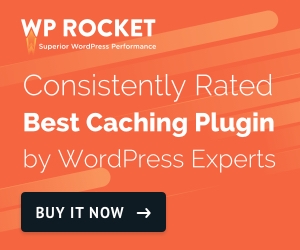Uma das coisas que você deve fazer para tornar seu site mais rápido é habilitar a compactação Gzip do WordPress. É um crucial aspecto porque, simplesmente, se você quiser o seu site do produto para ser mais rápido, o tamanho das páginas que você precisa para veicular aos visitantes precisa ser menor.
Esta é a aparência do aviso Habilitar compactação Gzip no GTMetrix:
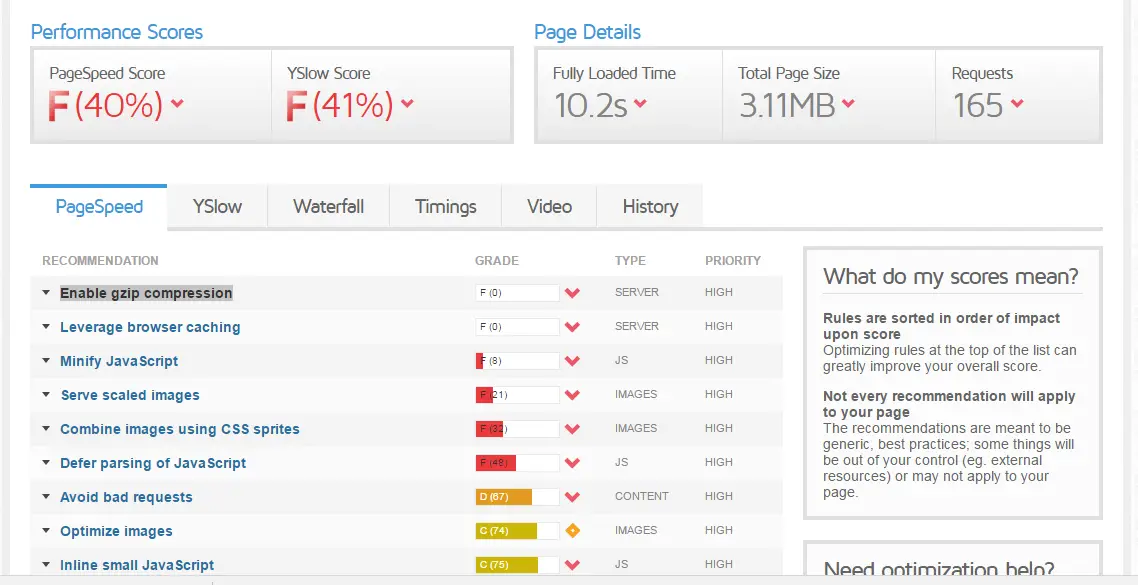
Basicamente, o que isso faz é:
ele pede ao servidor para compactar todos os arquivos antes de enviá-los ao usuário. Como os arquivos são menores, eles levam muito menos tempo para serem entregues ao usuário, resultando em uma experiência geral mais rápida para seu usuário.
Esta é uma recomendação bastante alta em Google Page Speed Insights e é sugerido em sites de otimização de sites como GTMetrix.

Vamos guiá-lo por todo o processo de verificação se a função de ativação de compactação Gzip está ativada em seu site. Em seguida, mostraremos 3 maneiras de habilitá-lo ou desabilitá-lo conforme necessário.
- Ativar compactação Gzip do WordPress por meio de arquivos .htaccess
- Ativando por meio de um plugin de compressão Gzip para WordPress
- Compactando arquivos em seus sites usando as configurações de hospedagem do CPanel.
Verifique se há ativação da compactação GZip
Antes de realmente fazer qualquer alteração, você provavelmente deseja verificar se o recurso de compactação Gzip habilitado do seu site já está habilitado para o seu site WordPress.
Existem alguns outros sites que podem verifique se você o habilitou usando esta ferramenta or Teste de compressão HTTP.
Execute seu site por meio do teste.
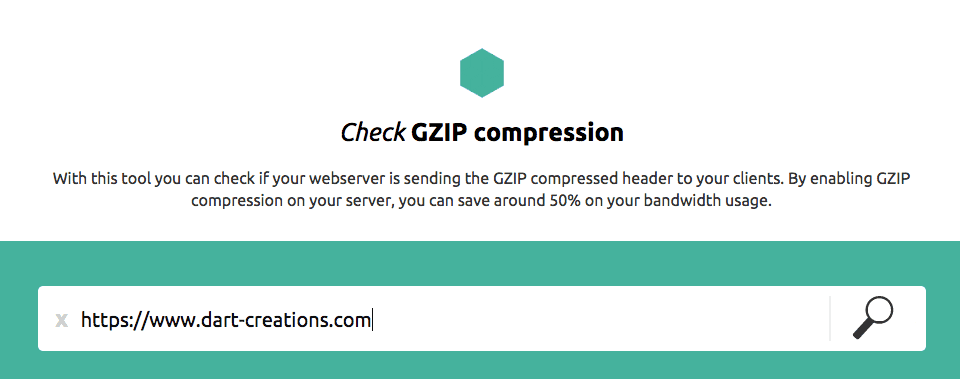
Se você já o ativou, não precisa fazer nada. Você obterá um bom resultado como o abaixo, que mostra o seu site. Se não, continue lendo.
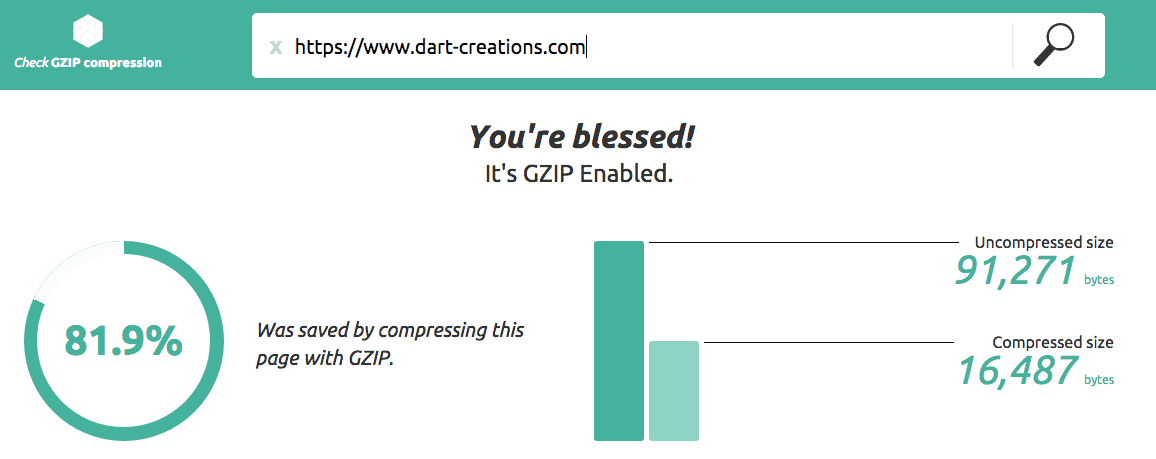
Você também pode verificar a compactação GZIP usando um plug-in das mesmas pessoas que criaram a ferramenta acima. Você pode encontrar o plugin aqui.
Como alternativa, se estiver usando o navegador Chrome, você pode optar por verificar se o cabeçalho de codificação de conteúdo GZIP está presente em seu site.
Você pode verificar isso usando as ferramentas de desenvolvimento em Exibir> Desenvolvedor> Ferramentas de desenvolvedor e alternar para a guia Rede. Se você acessar a primeira solicitação e rolar para baixo até os cabeçalhos HTTP, verá algo parecido com o abaixo se Habilitar compactação Gzip já estiver habilitado.
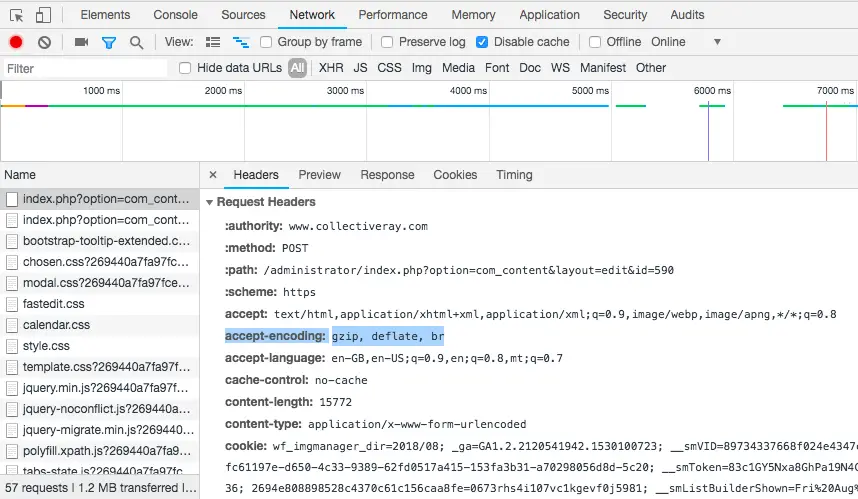
Agora que você determinou como verificá-lo, mostraremos várias maneiras de ativá-lo.
Como ativar a compactação GZip
É muito muito simples habilitar a compactação de seus arquivos usando recursos integrados de seu servidor web - normalmente, você só precisa saber a sintaxe correta para habilitar a funcionalidade.
Na verdade, existem várias maneiras de fazer isso, então vamos mostrar algumas e você pode escolher a que preferir ou que funciona melhor para você. Lembre-se antes de fazer qualquer mudança drástica, é recomendável que você tome uma backup completo do WordPress.
1. Habilite a compactação Gzip do WordPress via .htaccess
Uma maneira simples de habilitar a compactação Gzip do WordPress é definindo algumas diretivas em seu arquivo .htaccess.
Já vimos maneiras de otimizar a velocidade do site aproveitando o cache do navegador por meio de seu arquivo .htaccess, portanto, se você se sentir confortável mexendo em seu arquivo .htaccess, este é o método para você.
Certifique-se de ter feito um backup deste arquivo, porque qualquer pequeno erro neste arquivo irá corromper o seu site e fazê-lo cair instantaneamente. Faça uma cópia de sua versão de trabalho atual antes de tentar quaisquer alterações para que você possa voltar a ela se algo der errado após ativar a compactação gzip.
A seguir (e a maioria das opções que vamos usar) usa a funcionalidade de mod_deflate que é um módulo que normalmente é habilitado em servidores web alimentados pelo servidor web Apache.
Adicione o seguinte ao seu arquivo .htaccess, através do CPanel / Gerenciador de Arquivos do seu servidor de hospedagem
# Texto compressa, html, javascript, css, xml: AddOutputFilterByType texto DEFLATE / plain AddOutputFilterByType texto DEFLATE / html AddOutputFilterByType DEFLATE text / xml AddOutputFilterByType DEFLATE text / css AddOutputFilterByType DEFLATE text / javascript AddOutputFilterByType DEFLATE application / xml aplicação AddOutputFilterByType DEFLATE / xhtml + AddOutputFilterByType xml aplicação DEFLATE / rss + xml AddOutputFilterByType DEFLATE aplicação / JavaScript AddOutputFilterByType DEFLATE aplicação / x-JavaScript aplicação DEFLATE AddOutputFilterByType / vnd.ms-fontobject aplicação AddOutputFilterByType DEFLATE / x-fonte aplicação AddOutputFilterByType DEFLATE / x-font-OpenType AddOutputFilterByType aplicação DEFLATE / x-fonte -otf AddOutputFilterByType DEFLATE aplicativo / x-font-truetype AddOutputFilterByType DEFLATE aplicativo / x-font-ttf AddOutputFilterByType DEFLATE fonte / opentype AddOutputFilterByType DEFLATE DEFLATE font / otf AddOutputFype / addOutputFype DEFLATE font / otfilter AddOutputFype ml AddOutputFilterByType DEFLATE image / x-icon AddType x-font / otf .otf AddType x-font / ttf .ttf AddType x-font / eot .eot AddType x-font / woff .woff AddType imagem / x-icon .ico AddType imagem / png .png
Depois de habilitar o acima, execute o teste acima novamente em seu site.
Obviamente, se você quiser desabilitar a função, basta remover as linhas acima do arquivo htaccess. Se houver outros arquivos que você gostaria de compactar, você precisará adicionar esses tipos de arquivos também em um método semelhante ao anterior.
NGINX e IIS:
A sintaxe para habilitar a compactação GZip no Nginx é um pouco diferente do que para o Apache usando .htaccess. Você precisará adicionar o seguinte texto ao seu arquivo nginx.conf, que é o equivalente ao arquivo .htaccess no NGINX.
gzip on; gzip_disable "MSIE [1-6] \. (?!. * SV1)"; gzip_vary on; gzip_types text / plain text / css text / javascript image / svg + xml image / x-icon application / javascript application / x-javascript;
No IIS, ou seja, o servidor web que roda em máquinas Windows, é melhor fazê-lo através da interface IIS usando este guia da Microsoft.
2. Habilitando a compactação por meio de um plug-in GZip do WordPress
Visto que você está tentando tornar seu site mais rápido habilitando a compactação GZip, temos ótimas notícias para você.
Existe um plugin WP Rocket - que não só permite comprimir arquivos para torná-los menores, mas também faz dezenas de otimizações para tornar seu site mais rápido. Entre algumas coisas com as quais ele lida bem:
- Ative a compactação GZIP (é claro!)
- Habilitar cache do navegador
- Ative a otimização de imagem (para tornar o tamanho de suas imagens menor e mais rápido)
- Permite o carregamento lento, de forma que as imagens e outras imagens pesadas são carregadas apenas quando são necessárias (sob demanda)
- Integra-se a um CDN de forma que recursos pesados possam ser atendidos de forma mais eficiente
- Remove quaisquer plug-ins e tabelas antigos, inativos ou não usados
- Ativa o armazenamento em cache de arquivo e banco de dados
- e muitas outras otimizações
Embora a compressão GZIP habilitada não seja visível na imagem abaixo, ela é habilitada por padrão e completamente transparente no WP Rocket. Aqui estão várias outras configurações de painel que você encontrará nesta ferramenta.

O plugin não é gratuito, mas vale muito a pena o investimento na realidade porque um site rápido é uma ótima experiência, não só para você, mas principalmente, para seus visitantes! Acima de tudo, ele é ativado literalmente em alguns minutos e com apenas alguns cliques!
Mas antes de prosseguirmos, temos uma história rápida para compartilhar. Até alguns meses atrás, nosso site não era tão rápido quanto queríamos. Postávamos conteúdo novo com frequência, mas o site estava um pouco pesado, por isso demorava um pouco para carregar. Às vezes, leva de 5 a 8 segundos ou mais para carregar.
E não fomos capazes de torná-lo mais rápido, não importa o que fizéssemos.
Um belo dia, encontramos WP Rocket. Estávamos perdendo muito tempo tentando tornar o site mais rápido, que apenas mordemos o marcador e pegamos o plugin. BOOM - a velocidade de carregamento do site desce para em segundos 2!
(Atualizar: A última atualização do Google deu ao nosso site um aumento de 30% no tráfego orgânico - acreditamos que a maior parte disso veio do aumento na velocidade que nosso site obteve graças ao WP Rocket)
Não está interessado nisso? Continue lendo, existem outras maneiras de habilitar a compactação Gzip, é claro!
Se você quiser usar uma maneira que seja possivelmente menos técnica, você pode usar um plugin de compressão Gzip do WordPress. Simplificando, em vez de ter que alterar arquivos com o risco de possivelmente quebrar seu site se você cometer um erro, um plugin torna muito mais fácil habilitar a compressão Gzip.
Você pode fazer uma pesquisa no Google por plugin de compressão wordpress ou então vá para o simples Compressão de velocidade Gzip Ninja.
Tal como acontece com todos os plug-ins WP, este é um procedimento bastante simples para instalar e ativar o plug-in. Depois de fazer isso, seu site agora deve ter a compactação WordPress Gzip habilitada
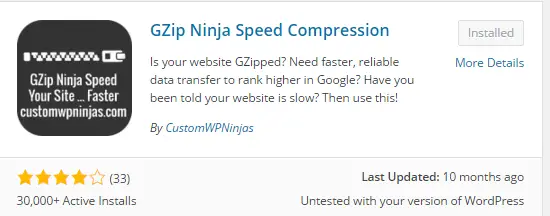
3. Habilite a compactação de página GZIP via CPanel
Além de habilitar a compactação de página GZip no nível do WordPress, você pode escolher fazer isso no nível do servidor - se disponível. Isso significa que todos os sites hospedados em seu servidor agora estariam totalmente habilitados para gzip.
A seguir estão as etapas exatas para o procedimento:
- Faça login no CPanel de seu site de hospedagem
- Clique no ícone do site "Otimizar"
- Escolha a opção "Compactar todo o conteúdo"
- Clique em Atualizar configurações
- Teste a compressão e pronto!
Vamos ver o procedimento completo com mais detalhes e usando capturas de tela.
Procure o ícone "Otimizar site" no seu Cpanel e clique nele.
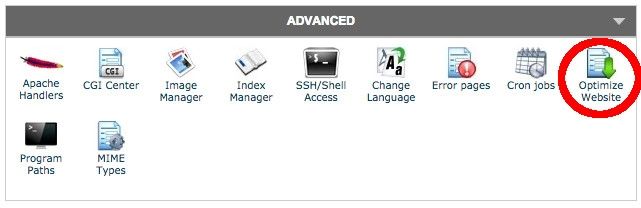
Assim que estiver no Optimize Website no CPanel, você pode escolher "Compactar todo o conteúdo". Isso pede ao seu servidor para compactar o conteúdo com gzip antes de enviá-lo ao visitante. Claro, se o seu site WP estiver hospedado aqui, você pode ter certeza de que seu conteúdo também é compactado em WordPress com gzip.
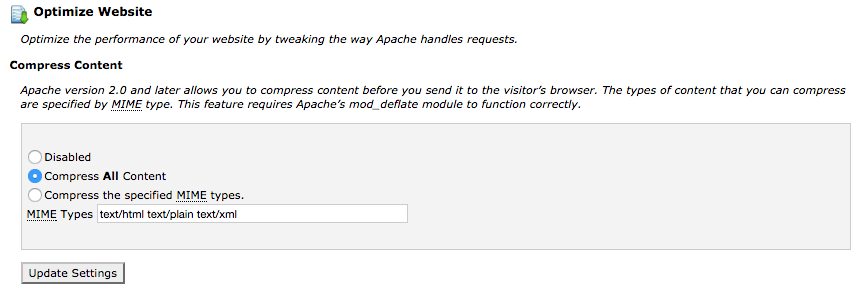
Como desativar a compactação GZip
Desativar esse recurso é muito, é apenas uma questão de reverter as alterações acima. Portanto, você pode remover todos os códigos adicionais que adicionamos aos nossos arquivos de configuração, desabilitar o plug-in ou desabilitar o recurso de site do Optimize em nosso CPanel.
Em seguida, você precisará executar novamente os testes para verificar se a compactação dos arquivos foi desabilitada.
Por que habilitamos isso?
Apenas como informação de fundo, vamos dar uma olhada no que acontece nos bastidores quando um visitante chega ao seu site e o navegador começa a se comunicar com o servidor da web do site.
Digamos que você acesse www.collectiveray.com / index.ghtml- seu navegador inicia uma "conversação" com o servidor web usando o protocolo HTTP que usa Solicitações e Respostas.
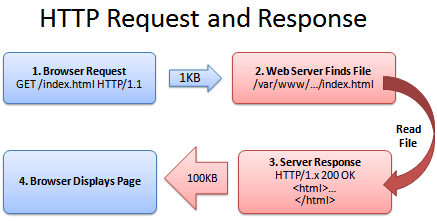
- Navegador do usuário: Ei, posso ENTRE o arquivo /index.html
- Servidor Web: Ok, deixe-me ver se index.html está disponível ...
- Servidor da Web: Sim, aqui está (200 OK). Estou prestes a começar a enviar o arquivo que tem cerca de 50 KB.
- Navegador do usuário: 50 KB? Ok, vou esperar ... esperando, esperando ... ótimo, está carregado.
Como você pode imaginar, esta é uma visão simplista do que está acontecendo, mas se quiser, pode usar as ferramentas Chrome Dev que descrevemos acima para monitorar exatamente o que está acontecendo.
Funciona e você obtém seu arquivo. Este processo acontece repetidamente até que você obtenha todos os arquivos que compõem o URL que você solicitou.
Mas embora o sistema funcione, o envio de 50 KB de texto não é muito eficiente. Lembre-se de que esse processo acontece várias vezes, provavelmente centenas de vezes para cada página que você visita. E embora 50 KB possa não parecer muito, o efeito cumulativo de enviar todos os arquivos diferentes começa a aumentar. (Observe que protocolos como HTTP / 2 melhoraram significativamente esse processo)
Verdade seja dita, a maioria dos textos como arquivos HTML, CSS e JS em um site são ineficientes em sua natureza porque são legíveis e feitos para serem consumidos por humanos e máquinas - mas eles não são enxutos ou eficientes em sua natureza Formato.
Então, o que podemos fazer para tornar esse processo melhor? Feche isso, é claro! A compactação é essencialmente o processo de codificação do arquivo de forma que torne o texto a ser enviado menor, sem perder nenhuma das informações nele contidas.
E, ao enviar uma versão compactada dos arquivos que precisamos enviar, economizamos largura de banda e tempo de download. O navegador então descompacta ou descompacta o arquivo e o exibe para o usuário, que fica mais feliz, porque a página está carregando rapidamente.
Vamos dar uma olhada em como é a nova conversa entre o servidor da web:
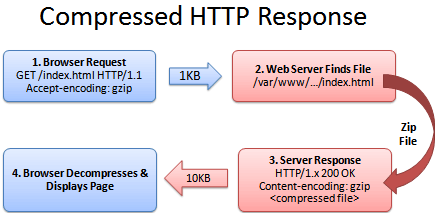
- Navegador do usuário: Ei, posso ENTRE o arquivo index.html? Eu ficaria feliz em usar uma versão compactada se você tiver uma
- Servidor Web: Ok, deixe-me ver se index.html está disponível…. Enviarei então uma versão compactada!
- Servidor da Web: Sim, aqui está (200 OK). Estou prestes a compactar o arquivo que tem cerca de 5 KB. Pronto, prestes a começar a enviar.
- Navegador do usuário: Ótimo! Tem apenas 15 KB. Vou descompactá-lo e exibi-lo ao usuário.
Como já apontamos várias vezes e vários artigos, pequenas páginas que carregam rápido = usuários felizes!
A fórmula é simples: arquivo menor = download mais rápido = usuário feliz.
Detalhes de codificação
A parte importante dessa troca ou conversa entre o navegador do usuário e o servidor é entender que não há problema em entregar um arquivo compactado. O contrato ou acordo tem duas partes
-
O ESB ( navegador envia um cabeçalho que mostra ao servidor da web que o navegador aceita conteúdo compactado (gzip e deflate são dois esquemas de compactação comumente disponíveis):
Accept-Encoding: gzip, deflate -
O ESB ( servidor web envia uma resposta se estiver enviando conteúdo que está realmente compactado:
Content-Encoding: gzip
O servidor pode não enviar o cabeçalho de resposta de codificação de conteúdo, o que significa que o arquivo não foi compactado (este é o comportamento padrão na maioria dos servidores). O cabeçalho “Aceitar codificação” é apenas o navegador solicitando que ele aceite arquivos compactados, não uma demanda. Se o servidor não tiver esse recurso habilitado ou não quiser enviar de volta o conteúdo compactado, o navegador usará a versão normal não compactada.
Perguntas Frequentes
O que é compressão?
A compactação Gzip ou Broltli é o processo de codificação dos arquivos a serem enviados do servidor da web para o navegador do visitante de forma a torná-los menores (e, portanto, mais rápidos) para serem entregues ao usuário final. O tempo que o servidor leva para compactar esse conteúdo e o navegador para descompactar esse conteúdo é geralmente muito menor do que o tempo ganho graças ao tamanho menor. Isso ocorre porque as conexões de Internet têm uma latência muito maior (impacto no desempenho), do que o tempo de CPU necessário para compactar / descompactar o conteúdo.
Devo habilitar a compactação GZIP?
Sim, você deve habilitar a compactação GZip para o seu site. Isso requer muito pouca intervenção ou mudanças, é muito fácil de implementar, tem pouco impacto no conteúdo do seu site, mas fornece uma atualização massiva de desempenho para a velocidade do seu site.
Como habilito a compactação GZIP no CPanel?
Para habilitar a compactação GZip no CPanel, basta pesquisar o recurso "Otimizar Site" e habilitar "Compactar Todo o Conteúdo".
Como faço para testar a compactação GZip?
Para testar a compactação GZip, basta visitar um dos sites visitados neste artigo. Eles verificarão se o GZip está habilitado em seu site ou não.
Resumindo
Esta foi apenas uma das muitas dicas do WordPress disponíveis no CollectiveRay.
Você pode facilmente obter uma economia incrível habilitando a compactação gzip do WordPress, como você pode ver, alcançamos uma economia de até 81% no tamanho dos arquivos. Essa é uma ótima maneira de tornar seu site muito mais rápido. Se você quiser ir pelo caminho mais fácil, em vez de bagunçar arquivos e códigos, recomendamos optar por um plugin como o WP Rocket.
Saiba como o WP Rocket torna seu site mais rápido
. deixe um útil comente com suas ideias, depois compartilhe com seu (s) grupo (s) do Facebook, que considerariam isso útil e vamos colher os benefícios juntos. Obrigado por compartilhar e ser legal!
Divulgação: Esta página pode conter links para sites externos de produtos que amamos e recomendamos de todo o coração. Se você comprar produtos que sugerimos, podemos receber uma taxa de referência. Essas taxas não influenciam nossas recomendações e não aceitamos pagamentos por análises positivas.